OpenVPN è un servizio VPN gratuito per l'accesso remoto sicuro al tuo server/macchina. Ti dà la possibilità di crittografare il tuo traffico web e di instradarlo in modo sicuro. OpenVPN ti consente di avere il controllo completo del tuo traffico in tunnel perché il server e il client sono entrambi sotto la tua sorveglianza.
Non solo sbloccherà tutti i siti con una connessione Internet limitata localmente senza pubblicità, ma proteggerà anche il tuo traffico con un Wi-Fi pubblico/aperto non sicuro.
Requisiti
Di seguito sono riportati i pochi requisiti per la configurazione di OpenVPN;
- Server Ubuntu (preferibilmente su qualsiasi cloud)
- Il server dovrebbe avere una porta aperta per ascoltare le connessioni VPN in entrata
- Macchina client (preferibilmente con ambiente Bash)
Configurazione di OpenVPN
Connettiti al tuo server Ubuntu usando ssh o qualsiasi altro protocollo di accesso remoto.
$ ssh ubuntu@[ip address of your Ec2 Instance] -i key.pem
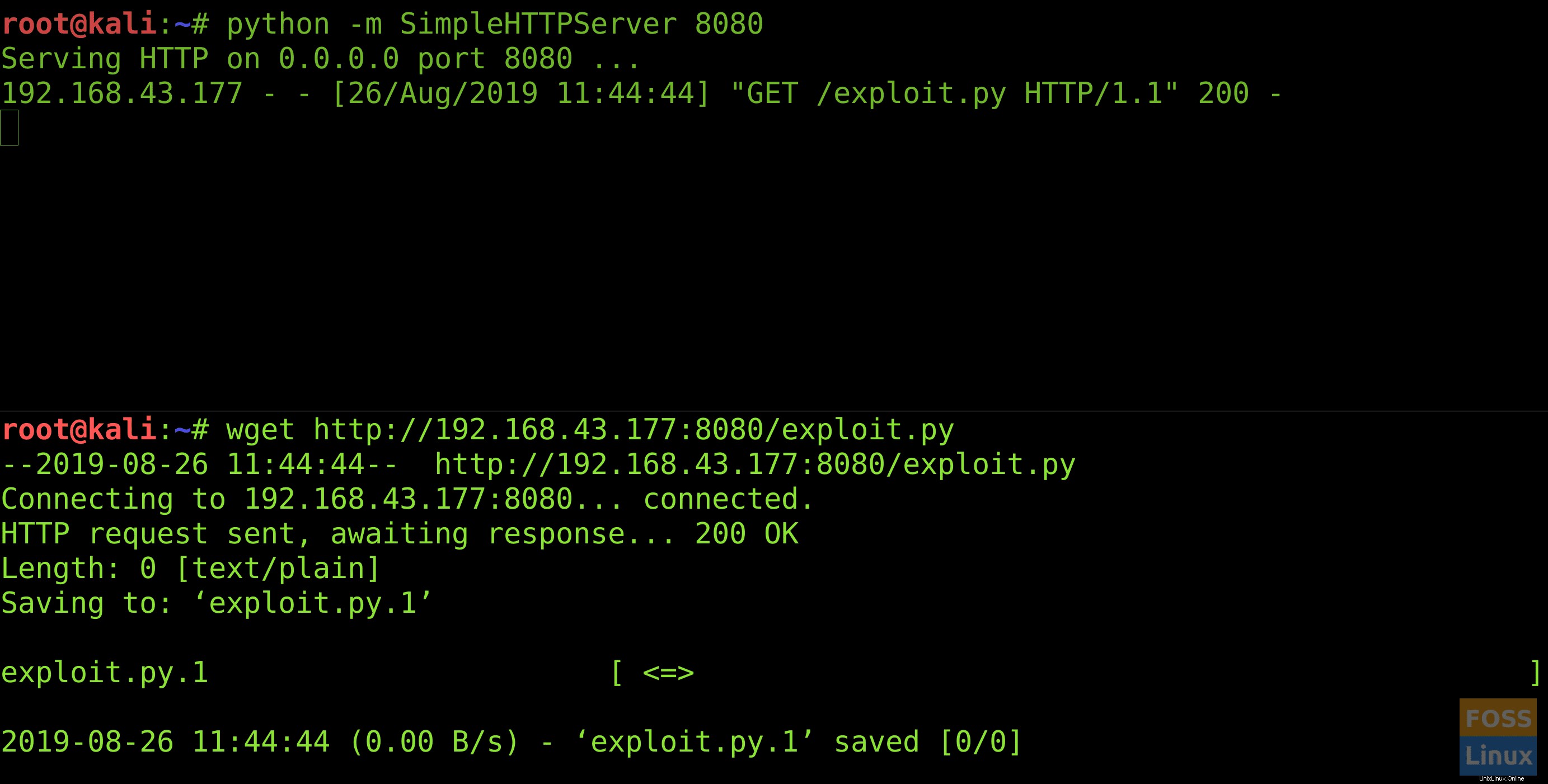
Aggiorna il tuo server. Esegui il comando seguente;
$ sudo apt update && sudo apt upgrade -y
Ora scarica lo script OpenVPN con il seguente comando;
$ wget https://git.io/vpn -O openvpn-install.sh
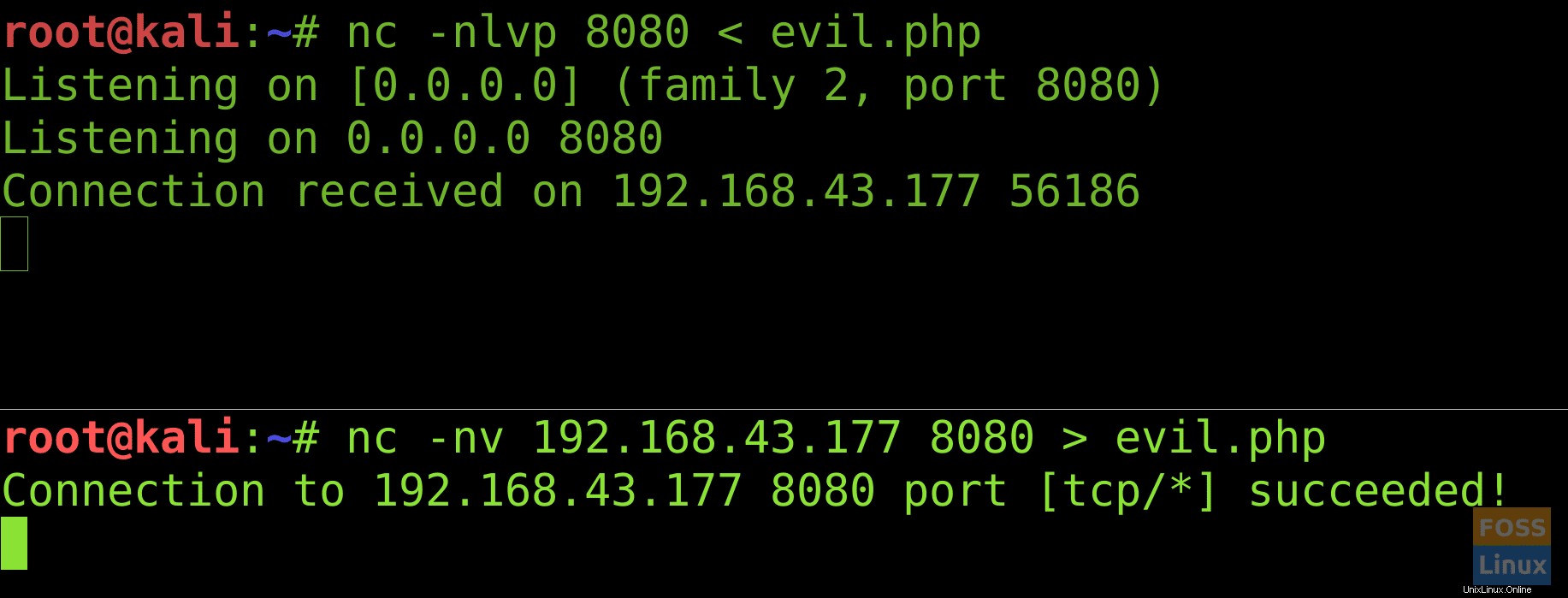
Devi eseguire lo script e fornire i dettagli richiesti. Immettere il comando seguente;
$ sudo bash openvpn-install.sh
Ha rilevato automaticamente il tuo IP privato. Premere Invio. Ti verrà chiesto di fornire il tuo IP pubblico.

Ora ti chiederà di specificare il protocollo [TCP, UDP]. Si consiglia TCP. Per scegliere TCP, immettere 2.

Ora OpenVPN ti chiederà la porta di ascolto. Specifica una porta aperta.
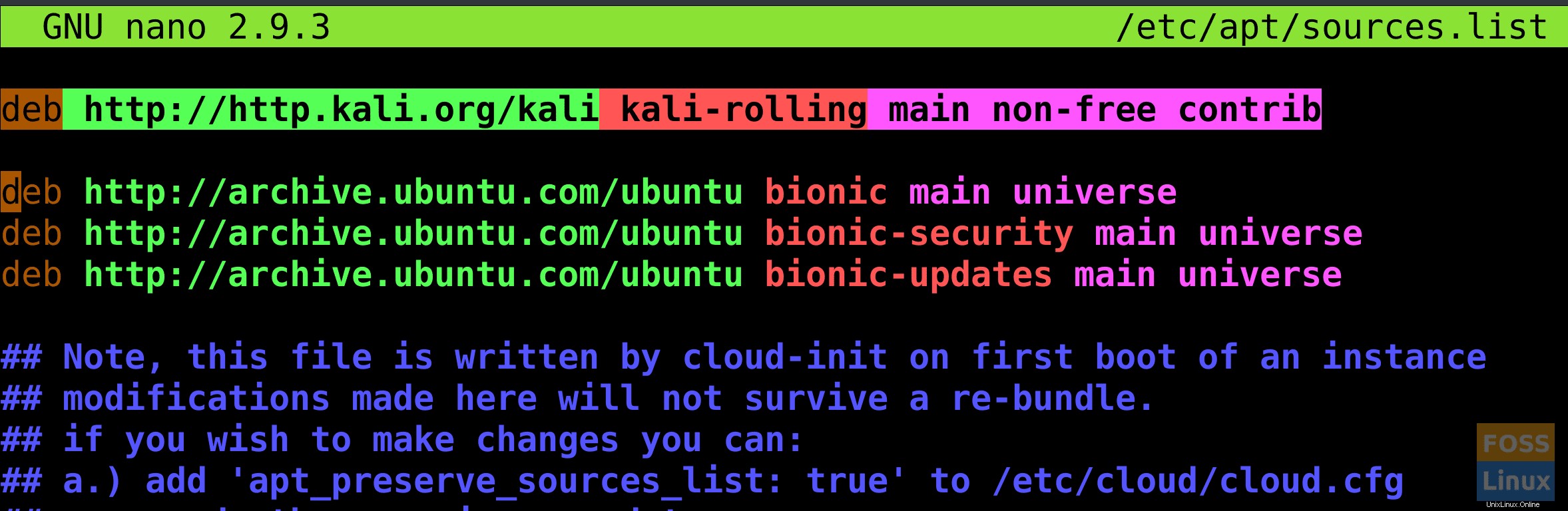
Devi configurare i servizi DNS che intendi utilizzare. I DNS consigliati sono Google e Open DNS.
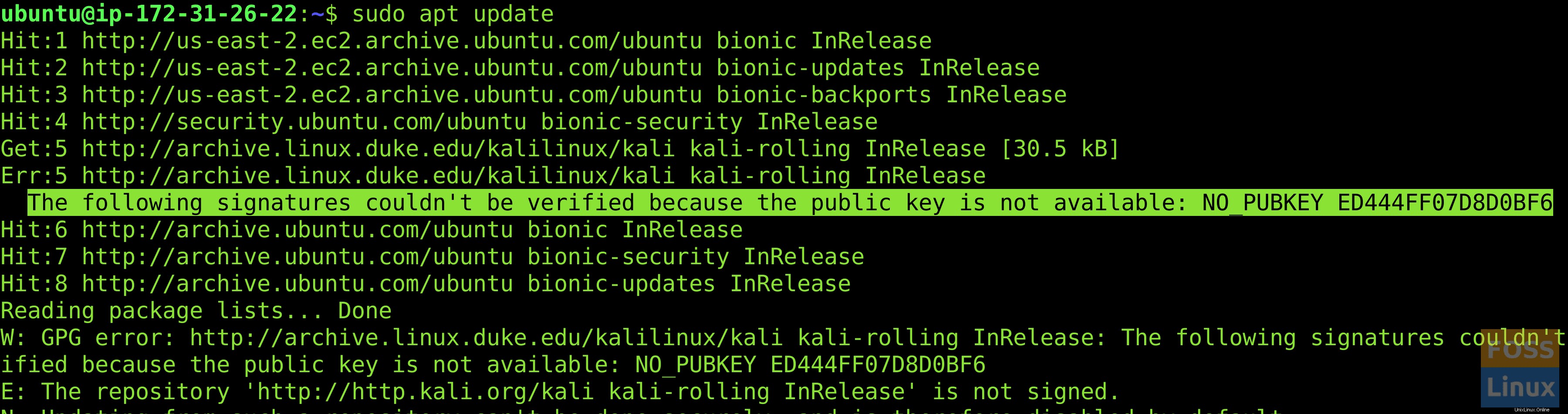
Il tuo server OpenVPN è stato configurato correttamente. Ora dai un nome allo script del tuo client. Premi Invio e attendi il completamento dell'installazione.

Trasferisci questo file sul tuo computer client. Esistono molti modi per trasferire file sulla riga di comando. Realizzeremo un server Python su Ubuntu per trasferire il nostro file dal server al client.
Passa alla directory in cui è archiviato il file client.ovpn. In questo caso, è archiviato nella directory /home/ubuntu/.
$ cd /home/ubuntu/
Inserisci $ ls-la per confermare che il file esiste nella directory corrente.
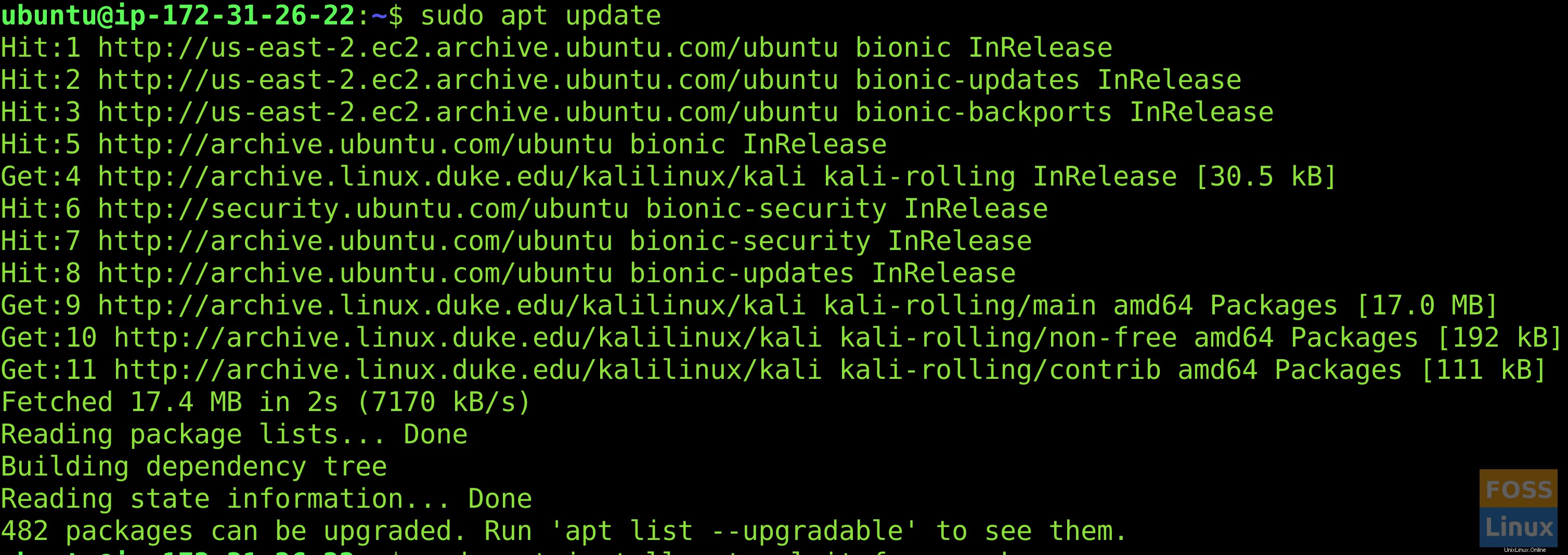
Per avviare un semplice server Python, inserisci i seguenti comandi.
Nel caso di python2, inserisci;
$ sudo python -m SimpleHTTPServer
Nel caso di Python3, inserisci;
$ sudo python3 -m http.server
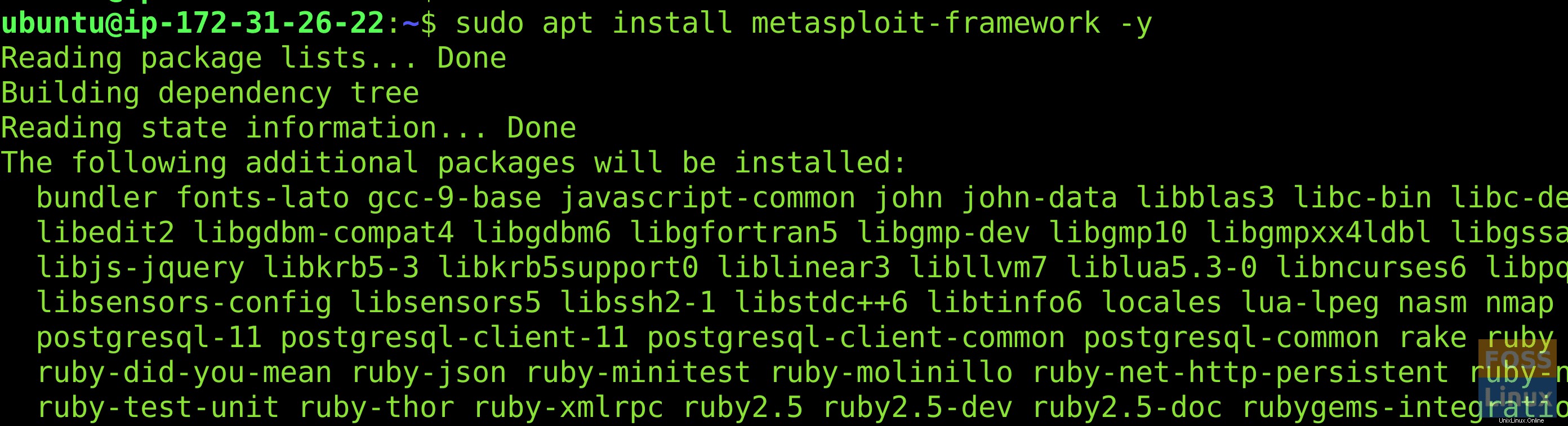
Il nostro server è in ascolto sulla porta 8000. Vai al terminale della tua macchina client e scarica il file client.ovpn immettendo il seguente comando;
$ wget http://18.218.226.25:8000/client.ovpn
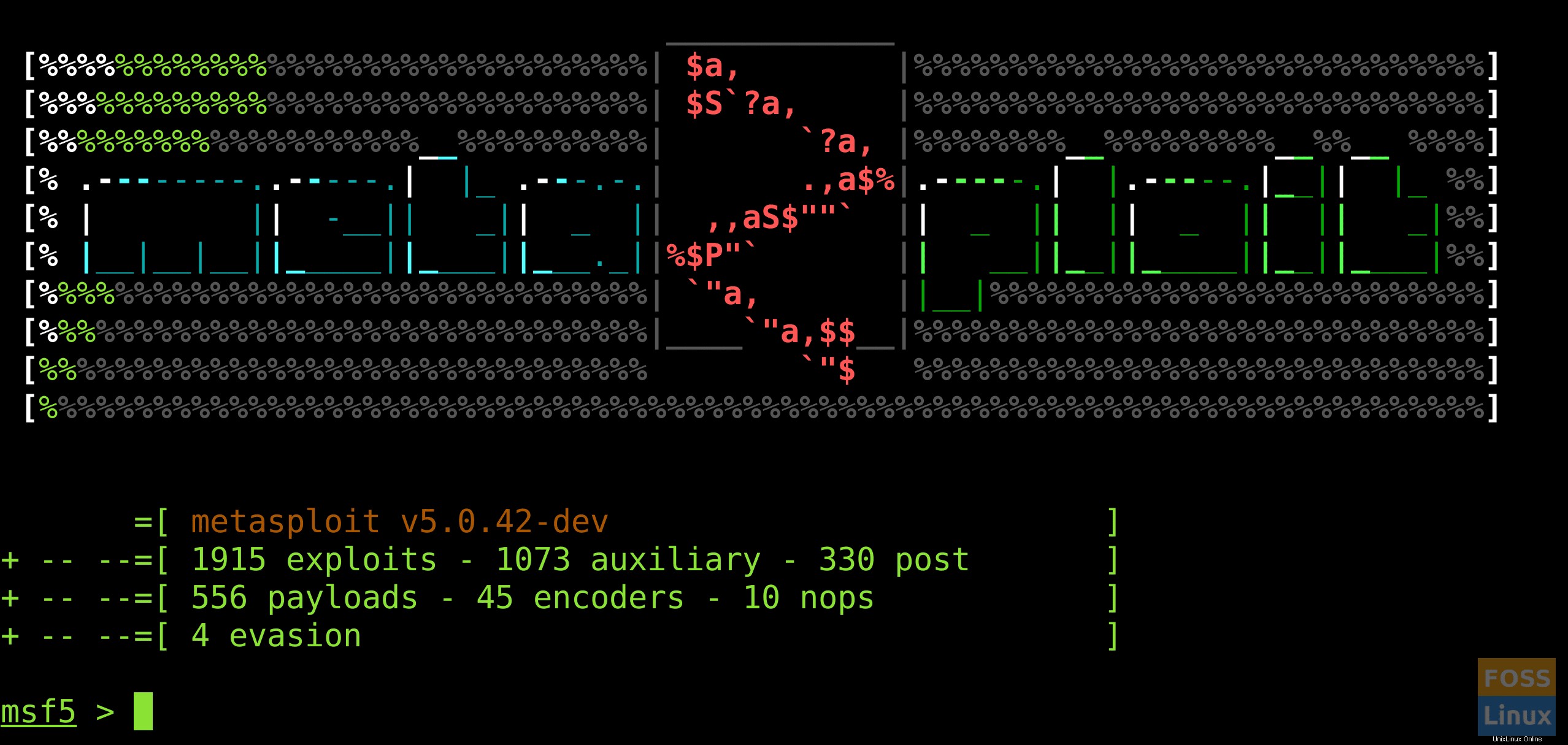
Ricorda di sostituire l'IP pubblico, il numero di porta e il nome del tuo file.
Ora il tuo file è stato trasferito con successo. Puoi avviare la connessione accedendo al tuo computer client;
$ sudo openvpn client.ovpn
Per confermare che la tua OpenVPN è in esecuzione, vai su Google e scrivi "Il mio IP". Se l'IP è lo stesso dell'IP pubblico del tuo server, hai configurato correttamente OpenVPN.
Conclusione
OpenVPN è un servizio gratuito, non contiene pubblicità e crittografa il nostro traffico, bypassando così URL e filtri firewall/proxy basati sui contenuti. È facile da configurare e ci dà il controllo del nostro traffico in tunnel.